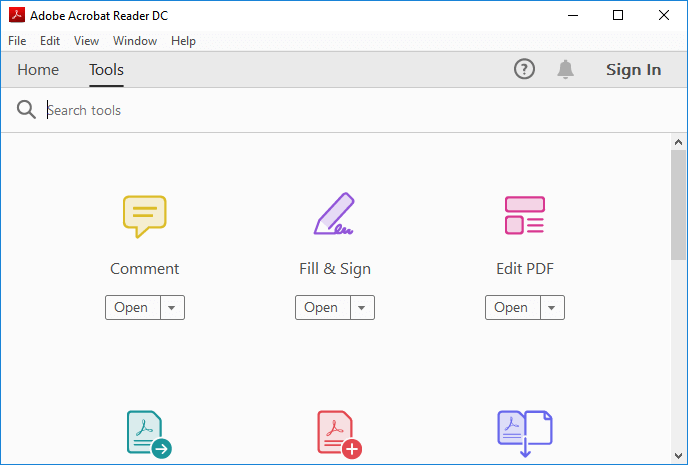Table of Contents
![]() Related Posts
Related Posts
Ini ialah navigasi pantas penyelesaian masalah halaman kosong PDF . Semaknya dan cuba selamatkan fail PDF anda.
| Penyelesaian Boleh Digunakan | Penyelesaian masalah langkah demi langkah |
|---|---|
| 1. Baiki dengan EaseUS Fixo | Melihat kepada alat pembaikan Adobe PDF - Pembaikan Dokumen EaseUS Fixo, untuk mendapatkan bantuan... Langkah penuh |
| 2. Pulihkan daripada Versi Sebelumnya | Anda boleh memulihkan fail PDF yang rosak kepada versi sebelumnya dan kemudian membetulkannya... Langkah penuh |
| 3. Mengemas kini Adobe Acrobat | Satu sebab biasa dokumen tidak berfungsi seperti yang dimaksudkan ialah perisian lapuk atau tidak serasi... Langkah penuh |
| 4. Buka dengan Pembaca PDF Alternatif | Jika Adobe Reader tidak dapat membuka atau membaca fail PDF untuk anda dan anda menemui PDF... Langkah penuh |
| 5. Pulihkan PDF yang Tidak Disimpan | Kebanyakan editor PDF membenarkan anda menyimpan fail sementara. Program ini akan membuat sementara... Langkah penuh |
Format Dokumen Mudah Alih, atau PDF, adalah salah satu jenis fail yang paling banyak digunakan untuk memindahkan data dalam talian. Ia termasuk keupayaan keselamatan yang canggih untuk melindungi daripada akses tanpa kebenaran kepada data, dan pengguna boleh melindungi fail dengan memasukkan pelbagai langkah keselamatan seperti yang diperlukan. Walau bagaimanapun, terdapat situasi apabila membuka fail PDF menghasilkan skrin hitam atau halaman kosong.
Terdapat beberapa sebab untuk pengguna menghadapi masalah halaman kosong PDF. Di sini, kami telah membincangkan beberapa punca utama isu ini:
- ❌Ralat ini mungkin berlaku jika pemalam Adobe Acrobat Reader tiada.
- 🌐Fail PDF dikendalikan secara salah kerana pengguna mengakses tapak web melalui pelayan web yang sudah lapuk.
- 📃Fail PDF yang rosak atau rosak merupakan penyumbang penting kepada isu ini.
- ❓Kemungkinan lain ialah fail PDF tiada daripada direktori maya.
Lebih teruk daripada 4 situasi itu, Adobe Acrobat telah ditutup tanpa menyimpan perubahan, atau jika program komputer ranap semasa anda mengedit PDF, anda mungkin kehilangan fail PDF yang belum disimpan selama-lamanya! Kemudian, apakah penyelesaian terbaik? Halaman yang dipautkan akan memberitahu anda semua tentang pemulihan PDF.
Pemulihan PDF Percuma: Pulihkan Fail PDF yang Dipadamkan, Tidak Disimpan dan Rosak
Fail PDF boleh dipulihkan daripada tong kitar semula menggunakan perisian pemulihan fail PDF EaseUS percuma. Dengan alatan di tapak web ini, anda boleh membetulkan fail PDF yang rosak dan memulihkan fail PDF yang tidak disimpan daripada fail sementara. Baca lebih lanjut >>
Kaedah 1. Baiki Masalah Halaman Kosong PDF dengan Perisian
Melihat kepada alat pembaikan Adobe PDF - Pembaikan Dokumen EaseUS Fixo untuk mendapatkan bantuan ialah cara yang paling kerap dinasihatkan. Perisian teguh ini boleh membantu anda menyelesaikan masalah halaman kosong PDF dengan berkesan. Dengan pilihan pembaikan fail, anda boleh membetulkan fail PDF yang rosak atau tidak boleh dibuka dengan mudah.
- 🔨Ia boleh membaiki fail DOCX yang rosak , imej seperti dokumen PNG, JPEG/JPG, PPT dan Excel daripada sebarang peranti storan
- 🗂️Ia boleh digunakan pada sistem fail FAT32, NTFS, dan EXT2/EXT3.
- 💻Ia menyokong semua OS Windows semasa daripada Windows XP hingga Windows 11.
Aplikasi pembaikan PDF ini mudah pulih dan membetulkan setiap aspek fail PDF. Ikuti arahan terperinci di bawah.
Langkah 1. Muat turun dan lancarkan Fixo pada PC atau komputer riba anda. Pilih "Pembaikan Fail" untuk membaiki dokumen Office yang rosak, termasuk Word, Excel, PDF dan lain-lain. Klik "Tambah Fail" untuk memilih dokumen yang rosak.

Langkah 2. Untuk membaiki berbilang fail serentak, klik butang "Baiki Semua". Jika anda ingin membaiki satu dokumen, alihkan penuding anda ke fail sasaran dan pilih "Baiki". Anda juga boleh pratonton dokumen dengan mengklik ikon mata.

Langkah 3. Klik "Simpan" untuk menyimpan dokumen yang dipilih. Pilih "Simpan Semua" untuk menyimpan semua fail yang dibaiki. Pilih "Lihat Dibaiki" untuk mencari folder yang dibaiki.

Kaedah 2. Pulihkan Halaman PDF Kosong daripada Versi Sebelumnya
Anda boleh memulihkan fail PDF yang rosak kepada versi sebelumnya dan kemudian membetulkannya. Jika anda mempunyai sandaran fail PDF anda, memulihkan halaman kosong akan menjadi lebih mudah. Berikut adalah langkah-langkahnya:
Langkah 1. Dalam Windows Explorer , pilih PDF dan kemudian klik "Properties" > "Versi Sebelumnya".
Langkah 2. Senarai semua versi fail PDF sebelumnya akan muncul.
Langkah 3. Pilih sama ada untuk menyalinnya dengan mengklik "Buka".
Langkah 4. Sahkan bahawa versi adalah yang anda perlukan.
Langkah 5. Pilih "Pulihkan" apabila anda telah menemui versi yang betul dan hidupkan semula fail PDF pada PC anda.

Kaedah 3. Membaiki PDF Kosong dengan Mengemas kini Adobe Acrobat
Satu sebab biasa dokumen tidak berfungsi seperti yang dimaksudkan ialah perisian lapuk atau tidak serasi. Anda boleh membaiki fail PDF menggunakan Acrobat . Tetapi untuk membetulkan isu PDF kosong, perkara pertama ialah mengemas kini Acrobat Reader kepada versi terkini.
Bahagian berikut mengandungi semua penyelesaian Adobe rasmi, yang boleh anda gunakan untuk mendapatkan bantuan dengan melaluinya satu demi satu:
Langkah 1. Buka Adobe Reader atau Acrobat dan pilih "Bantuan" >" Semak Kemas Kini".
Langkah 2. Untuk memasang kemas kini terbaharu, patuhi arahan dalam kotak Pengemaskini.
Langkah 3. Setelah selesai, semak fail PDF untuk menentukan sama ada isu itu telah dibetulkan.
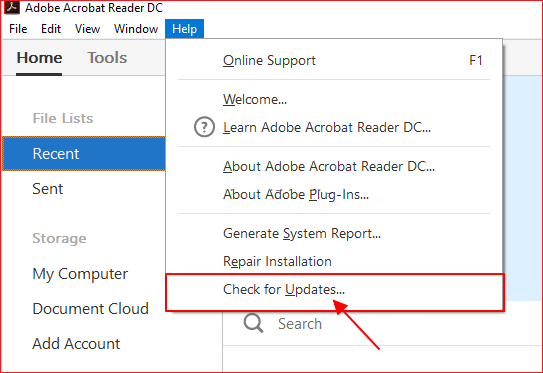
Kaedah 4. Buka Fail PDF dengan Pembaca PDF Alternatif
Jika Adobe Reader tidak dapat membuka atau membaca fail PDF untuk anda dan anda mendapati fail PDF mempunyai halaman kosong, anda boleh menguji pembaca PDF lain untuk melihat sama ada isu itu adalah dengan Reader atau fail tersebut.
Anda boleh melakukan carian untuk "Pembaca PDF" untuk mencari pelbagai Pembaca PDF dalam talian. Anda tidak perlu membaiki fail PDF jika pembaca PDF boleh membacanya. Ia tidak tercemar. Anda boleh menggunakan Kaedah 1 untuk membaiki fail PDF jika pembaca PDF alternatif tidak dapat mengecam atau membaca fail PDF anda.
Jika rangkaian anda berfungsi dengan betul, anda boleh membetulkan fail Adobe PDF dalam talian. Saya membandingkan beberapa program pembetulan PDF percuma. Antara penyelesaian pembaikan PDF ini, iLovePDF menonjol kerana masa pembaikan yang cepat, kadar kejayaan yang tinggi dan prosedur operasi yang mudah.
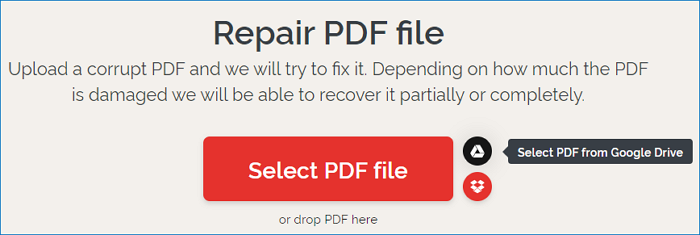
Kaedah 5. Pulihkan PDF Kosong kerana Tidak Menyimpan
Kebanyakan editor PDF membenarkan anda menyimpan fail sementara. Program ini akan membuat fail sementara apabila anda mengedit fail PDF pada komputer anda untuk menyandarkan fail yang belum disimpan.
Anda masih berpeluang jika PDF ditutup tanpa diduga dan bertukar ke halaman kosong kerana kegagalan perkakasan, gangguan bekalan elektrik atau masalah program yang tidak dijangka.
Cuba pulihkannya daripada fail sementara. Untuk menunjukkan cara mendapatkan semula PDF yang belum disimpan, kami akan menggunakan Adobe Reader sebagai contoh di sini:
Langkah 1. Cari lokasi fail sementara fail PDF:
| C:\Users\Tracy\AppData\Local\Adobe\Acrobat\DC |
| C:\Users\Tracy\AppData\Roaming\Adobe\Acrobat\DC |
| C:\Users\Tracy\AppData\Local\Temp |
Langkah 2. Cari fail PDF sementara yang belum disimpan.
Langkah 3. Tukar sambungan fail sementara kepada ".pdf" dan salinnya ke lokasi selamat yang lain.
Langkah 4. Lancarkan Adobe Reader dan buka fail PDF.
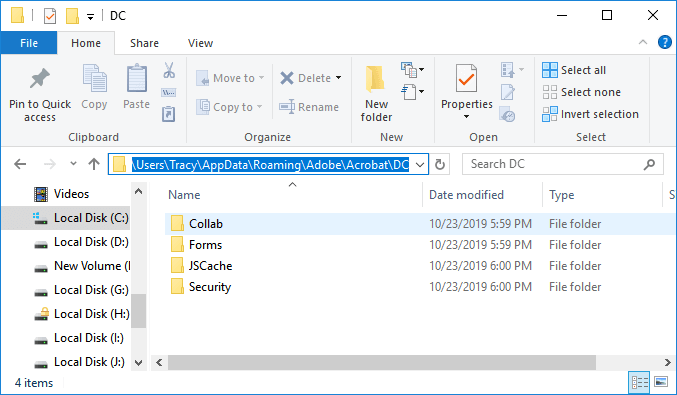
Anda kemudian boleh membuka fail PDF untuk melihat dan mengeditnya sekali lagi. Anda juga boleh mencuba kaedah lain untuk memulihkan fail pdf yang belum disimpan .
Jika salah satu kaedah membantu, kongsikannya di Facebook, Twitter, Instagram dan platform media sosial yang lain!
Ambil Tindakan untuk Melindungi Fail PDF
Kami telah menyenaraikan 5 pembetulan praktikal untuk masalah halaman kosong fail PDF dan menerangkan punca utama. Jika masalah ini berlaku, kami menasihati anda untuk cuba membuka dan membetulkan fail PDF dengan versi Adobe Acrobat yang lebih baharu atau dikemas kini terlebih dahulu.
Apabila semuanya gagal, dapatkan bantuan daripada alat pembaikan PDF yang boleh dipercayai. Kadangkala, menukar format fail juga boleh berkesan.
Anda harus bertindak segera untuk melindungi fail PDF anda kerana ia penting. Berikut ialah beberapa idea yang mungkin anda ingin cuba:
- 🛍️Sandarkan fail PDF anda dengan kerap.
- ⏫Kemas kini pembaca atau editor PDF anda dengan kerap.
- 🔍Sahkan bahawa proses pemindahan dan muat turun PDF telah selesai.
- 🛡️Gunakan program atau perisian antivirus secara kerap.
Kata Akhir
Secara umumnya, fail PDF dianggap sebagai format dokumen yang selamat dan boleh dipercayai. Walau bagaimanapun, masalah tertentu boleh menyebabkan fail rosak, atau mesin anda mungkin tidak mempunyai alat yang diperlukan, meninggalkan dokumen PDF kosong apabila ia dibuka. Untuk membetulkan PDF kosong, alat anda mungkin sudah lapuk, atau anda boleh cuba mengubah beberapa parameter, seperti yang ditunjukkan di atas.
Jika pembetulan ringkas ini tidak berjaya, anda memerlukan bantuan profesional untuk menyelesaikan isu tersebut. Aplikasi profesional dengan fungsi penuh, fungsi pembaikan fail PDF EaseUS Fixo Document Repair adalah serasi dengan sistem pengendalian Windows, mudah digunakan dan berciri penuh.
Soalan Lazim Masalah Halaman Kosong PDF
Berikut ialah 4 soalan tambahan tentang masalah halaman kosong PDF. Semak di sini untuk jawapannya.
1. Mengapakah PDF saya menunjukkan halaman kosong?
Ralat ini berlaku apabila objek dokumen PDF tiada komponen yang diperlukan atau tidak lengkap. Apabila pelayan Web tidak memuat turun objek yang mencukupi untuk menjadikannya boleh digunakan, ralat kerap berlaku.
2. Mengapakah PDF saya memaparkan halaman kosong dalam Chrome?
Jika PDF tidak dimuat turun sepenuhnya dalam Chrome (anda hanya boleh melihat satu halaman dan selebihnya kosong), ini mungkin puncanya. Ini kerana peningkatan Chrome baru-baru ini melarang melihat PDF di dalam penyemak imbas. Anda boleh mengubah suai tetapan Chrome untuk memuat turun Acrobat Reader dan membuka fail PDF.
3. Bagaimanakah saya boleh membetulkan halaman kosong?
- Dalam Windows Explorer, pilih PDF dan kemudian klik Properties > Previous Versions.
- Senarai semua versi fail PDF sebelumnya akan muncul.
- Pilih sama ada untuk menyalinnya dengan mengklik "Buka".
- Sahkan bahawa versi adalah yang anda perlukan.
- Pilih "Pulihkan" apabila anda telah menemui versi yang betul dan hidupkan semula fail pada mesin anda.
4. Mengapa saya tidak boleh memadam halaman kosong?
Pemisah halaman manual kadangkala boleh meninggalkan halaman kosong yang tidak dapat anda padamkan. Disebabkan fakta bahawa Word menyembunyikan kawalannya yang tertentu, anda biasanya tidak dapat melihatnya. Mengklik ikon perenggan, yang terletak di bahagian "Perenggan" pada tab utama bar alat, akan menjadikan pemisah halaman kelihatan.
Was This Page Helpful?